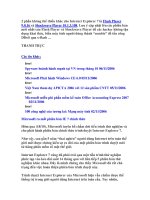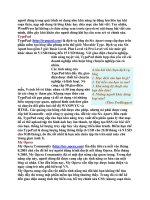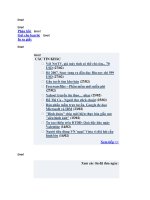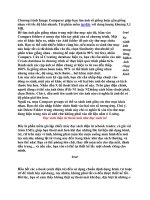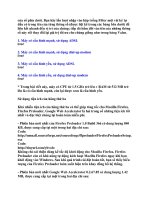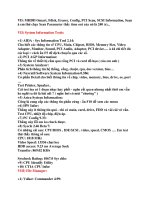Tuần Báo TIN HỌC-Công Nghệ Thông Tin part 18 pot
Bạn đang xem bản rút gọn của tài liệu. Xem và tải ngay bản đầy đủ của tài liệu tại đây (122.88 KB, 6 trang )
Bài này sẽ mô tả cách xử lý các vấn đề có thể gặp phải khi bạn thử kích hoạt
một chương trình của Office 2007. Các vấn đề này có thể xuất hiện vì một vài
nguyên nhân khác nhau. Do đó, bài này có một số phương thức mà bạn có thể
sử dụng trong một vài trường hợp cụ thể.
Bài này dành cho cả người dùng mới bắt đầu làm quen với máy tính, vì vậy
bạn có thể dễ dàng sửa lỗi theo các bước sau kể cả khi bạn mới chỉ là người
“học vỡ lòng” về máy tính.
Triệu chứng lỗi
Khi thử kích hoạt một sản phẩm Office 2007, bạn có thể gặp phải một trong
những dấu hiệu lỗi sau:
• Bạn nhận được thông báo lỗi:
Your software cannot be activated because the Product Key you installed with
is not valid. Please uninstall the software and reinstall it using a valid Product
Key.
(Phần mềm của bạn không thể được kích hoạt vì mã khóa sản phẩm mà bạn đã
cài đặt không hợp lệ. Hãy thử gỡ bỏ phần mềm và cài đặt lại với mã khóa hợp
lệ.)
• Các lỗi kích hoạt. Ngoài trường hợp trên, bạn có thể nhận một thông báo
cho biết về tình trạng giới hạn của các máy tính mà bạn có thể kích hoạt sản
phẩm Office 2007.
Khi chạy một chương trình Office 2007 (chương trình này vẫn sử dụng được
trước đây) thì bạn nhận được một thông báo lỗi. Thông báo lỗi cho biết rằng
có những thay đổi quan trọng được thực hiện đối với cấu hình của máy tính.
Đây là thông báo lỗi xuất hiện khi bạn gặp phải những triệu chứng sau đây:
• Khi bạn thử kích hoạt sản phẩm của Office 2007, và cửa sổ Activation
Wizard bị biến mất
• Khi bạn thử sử dụng Internet để kích hoạt sản phẩm của Office 2007, bạn
nhận được một lỗi liên quan đến việc truyền thông.
• Khi bạn thử kích hoạt một bộ sản phẩm Office 2007 sau khi đã cài đặt nó
thành công, nhưng Activation Wizard lại không chạy. Bạn lại không nhận
được bất kỳ thông báo lỗi nào.
Sau khi nhập ID xác thực được cung cấp bởi nhân viên hỗ trợ, bạn nhận phải
một thông báo lỗi. Thông báo lỗi cho biết rằng ID xác thực của bạn không hợp
lệ.
Khi khởi động một chương trình Office 2007 (vẫn sử dụng bình thường trước
đây), chương trình có chạy nhưng bị giảm bớt một số tính năng.
Chú ý: Một vài vấn đề kích hoạt có thể là do file Opa12.dat bị hỏng trong một
chương trình Office 2007. Một trong những triệu chứng là sản phẩm đó chưa
có xác nhận Office Genuine Advantage.
Các phương thức xử lý vấn đề
Chú ý: Nếu bạn đang thử cài đặt một phiên bản
OEM (Original Equipment Manufacturer) của
Office 2007 trên một máy tính khác, hãy lưu ý
rằng bạn chỉ có thể cài đặt phiên bản OEM trên
một máy tính duy nhất. Nếu muốn cài đặt trên
một máy tính khác bạn phải mua một phiên bản
mới.
Phương thức 1: Xác minh lại thiết lập thời gian và
ngày giờ chính xác trên máy tính
Kích vào Start, chọn Run, nhập vào timedate.cpl và kích vào OK (hoặc kích
đúp vào biểu tượng đồng hồ ở bên phải thanh tác vụ dưới màn hình). Nếu thời
gian và ngày không chính xác, hãy chỉnh sửa lại. Nếu việc này vẫn không giải
quyết được vấn đề, hãy tiếp tục với phương thức thứ 2.
Phương thức 2: Xác định rõ bạn đang thử phiên bản nào của sản phẩm trong
Office 2007
Nếu sản phẩm của Office 2007 chạy trong chế độ bị hạn chế tính năng, bạn có
thể đang sử dụng phiên bản dùng thử đã hết hạn của Office 2007.
Chú ý: Trong chế độ hạn chế tính năng, tính năng của các chương trình chỉ có
thể xem. Khi một chương trình đang chạy trong chế độ bị hạn chế, nhiều biểu
tượng menu không dùng được (bị làm mờ đi) nhằm ngăn cản sử dụng các tính
năng menu đó. Một vài giới hạn của chế độ hạn chế tính năng bao gồm:
• Không thể tạo tài liệu mới.
• Vẫn có thể xem các tài liệu đã tạo nhưng không thể chỉnh sửa chúng
• Có thể in tài liệu nhưng không thể lưu chúng lại.
Bước 1: Kiểm tra phiên bản Office 2007
Kiểm tra phiên bản dùng thử của Office 2007 mà bạn đang sử dụng theo các
bước sau:
1. Khởi chạy Microsoft Office Word 2007
2. Kích vào Microsoft Office Button.
3. Kích vào phần tên chương trình Options.
4. Trong phần điều hướng bên trái, kích Resources.
5. Kích vào nút About trong phần about Microsoft Office Word 2007.
Bước 2: Kiểm tra lại phiên bản dùng thử của Office 2007 xem đã hết hiệu lực
chưa
1. Khởi chạy Microsoft Office Word 2007
2. Kích vào Microsoft Office Button.
3. Kích vào phần tên chương trình Options.
4. Trong phần điều hướng bên trái, kích Resources.
5. Kích vào nút Activate trong phần activate Microsoft Office.
Nếu phiên bản dùng thử của Office 2007 đã hết hạn, chương trình sẽ đưa ra
một thông báo cho biết tình trạng này.
Nếu đang chạy một phiên bản dùng thử Office 2007 đã hết hạn, bạn phải cài
đặt lại một phiên bản khác. Bạn không thể kích hoạt một phiên bản dùng thử
đã hết hạn.
Nếu bạn không chạy phiên bản dùng thử mà vẫn bị lỗi, hãy sang phương thức
3.
Phương thức 3: Xóa file Opa12.dat
Windows Vista
Trong Windows Vista, file Opa12.dat được lưu trữ trong một vị trí khác so
với những phiên bản Windows trước đó. Để xóa file này, trước tiên bản phải
cấu hình cho hiện toàn bộ các thư mục ẩn. Để làm việc này, thực hiện theo các
bước sau:
1. Kích vào Start chọn Computer
2. Trong menu Organize, kích chọn Folder and Search Options.
3. Trong tab View, chọn phần Show hidden files and folders sau đó kích OK
Để xóa file Opa12.dat, thực hiện theo các bước sau:
1. Kích vào Start. Trong ô Search nhập vào %programdata%, sau đó nhấn
Enter.
2. Kích đúp vào thư mục Microsoft
3. Kích đúp vào thư mục Office
4. Kích đúp vào thư mục Data, kích chuột phải vào file Opa12.dat trong thư
mục này và chọn Delete.
Quan trọng: Không được xóa file Opa12.bak
5. Đóng cửa sổ Windows Explorer
6. Khởi động chương trình Office 2007 để bắt đầu 2007 Office Activation
Wizard
Windows XP
1. Kích vào Start chọn Run, nhập vào %AllUsersprofile%\Application
Data\Microsoft\Office\Data, kích OK
2. File Opa12.dat nằm trong thư mục Data vừa vào
3. Kích chuột phải vào file Opa12.dat và chọn Delete.
Quan trọng: Không được xóa file Opa12.bak.
4. Đóng thư mục lại
5. Khỏi động chương trình Office 2007 để bắt đầu 2007 Office Activation
Wizard.
Chú ý: Khi bạn gỡ Office 2007 ra khỏi máy thì file bản quyền chưa được gỡ
bỏ. Ngoài ra, file bản quyền sẽ không bị ghi đè khi bạn cài đặt lại Office. Bằng
cách xóa file Opa12.dat, bạn gần như đã tạo lại file bản quyền.
Phương thức 4: Kiểm tra kết nối Internet
Để kiểm tra xem bạn có kết nối Internet hay không, hãy thử mở một trình
duyệt Internet Explorer và phải lưu ý rằng trình duyệt phải khởi động với
một trang chủ đã đặt sẵn.
TH - HT (Theo Microsoft)
Mẹo nhỏ cầm tay: Tùy chỉnh Menu trong Office 2007
- 8/5/2007 10h:10
Giao diện Ribbon mới của Office 2007 đã bỏ đi những menu quen thuộc File,
Edit, … và các thanh công cụ truyền thống của những dòng Office trước.
Thay vào đó là các nhóm biểu tượng, nhóm tuỳ chọn, và menu sổ dọc kiểu
khác, gây lạ lẫm cho nhiều người khi lần đầu tiên mở Word, Excel,
PowerPoint. Giao diện này không lấy cảm hứng từ các phiên bản Office
truyền thống trước kia mà hoàn toàn đổi mới, một tập hợp các lệnh và tuỳ
chọn không thể được tuỳ biến bên trong bản thân ứng dụng.
Microsoft nói rằng một cuộc khảo sát do hãng tiến hành cho thấy kết quả chỉ
một lượng phần trăm rất nhỏ người dùng Office chỉnh sửa giao diện. Thêm
vào đó, một giao diện không thay đổi được có thể sắp xếp hợp lý, phân dòng